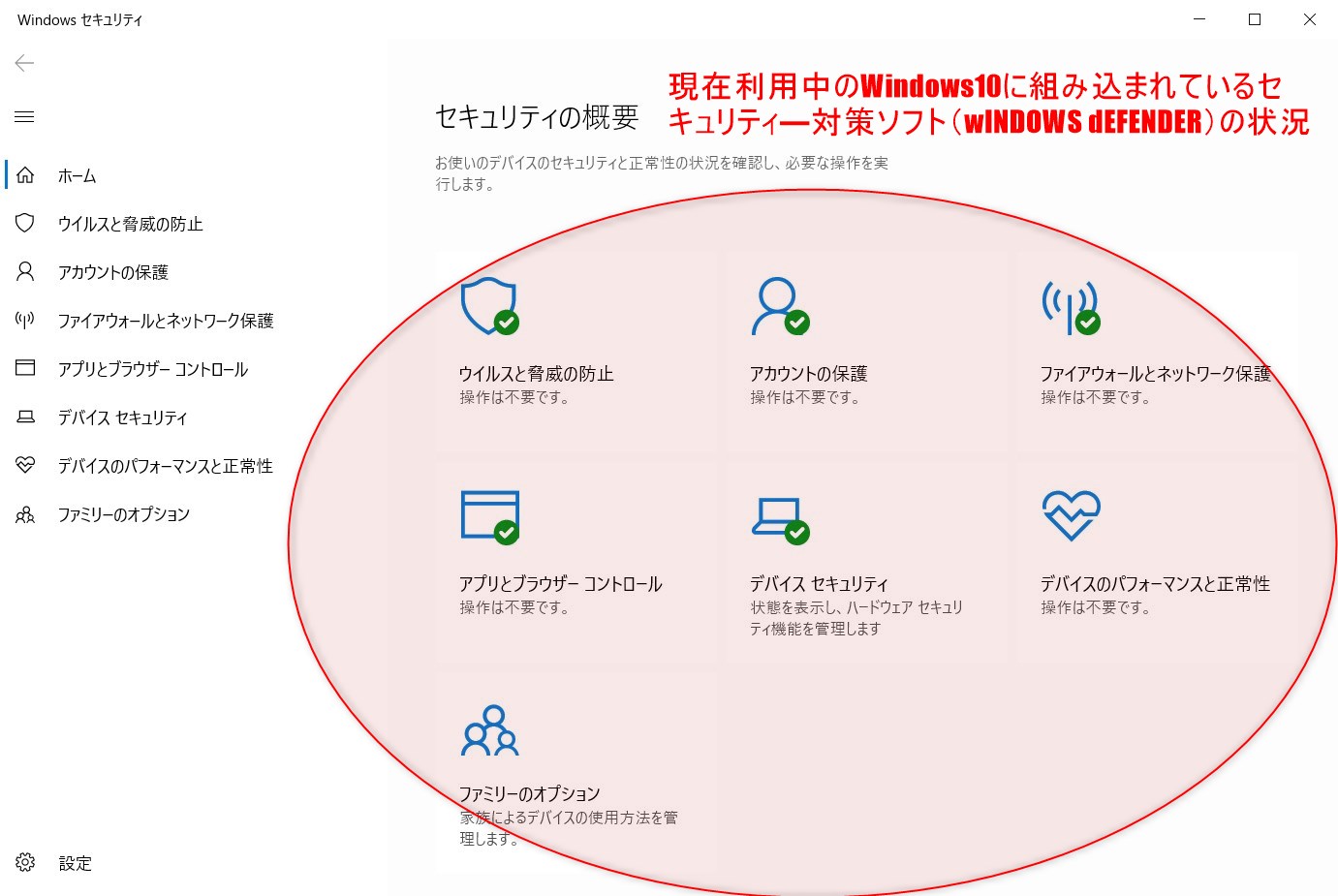| 総合メニュー | ||||||
| ブログ概要 | 稼ぐ準備 | 稼ぎ方 | 実践記録 | オススメ | HELP | サイトマップ |
Windows 10 に標準搭載されているWindows Defenderの機能について考えてみた。
また、Windows Defender以外のソフトについて検討してみました。
日々の実践記録
|
--- このページの目次 ---
実践記録◆パソコンのwin10のセキュリティ対策は万全だろうか。
今、自分が使用しているパソコンのwin10のセキュリティー対策は大丈夫だろうか。
現在Windows 10 に標準搭載されているWindows Defenderを利用しているけど、これだけでセキュリティー対策はだいじょうぶだろうか。
Windows Defenderの機能について考えてみた。
また、Windows Defender以外のソフトについて検討してみました。
1.セキュリティー対策の必要性
パソコンやスマホなどには他人には知られたくない個人情報や、利用アプリのデータファイルやDiskやメモリーなどの記録装置に記録されています。
これらのデータやアプリは通常は作成者が利用するもので他人が利用できない様にパスワード(アカウント)で保護していると思います。
しかし、パソコンやスマホなどがインターネットで接続されている場合、ネットを通じてダウンロードしたアプリやメールを開くことでウィルスに感染してしまったり、開いたホームページの誘いにのりパスワードを入力することでパスワードを不審者に利用されてしまうフィシング詐欺などが発生することがあります。
ウィルスに感染した場合は、知らないうちにウィルスに感染したアプリを利用しているうちにパソコン内部からDiskやサーバーにウィルス被害が広がり気が付いた時にはクローンBackUPがなければパソコンの復旧が不可能な状態になりかねません。
実際に私も経験しましたが、ホームページの復旧に苦労したことがありました。
そこで、ネットでの接続時にリアルタイムで常時ウィルス感染をチェックしてパソコン内部にウィルスが入り込む前にガードするセキュリティーソフトの運用が必要になってきます。
2.標準搭載のWindows Defenderの機能と問題点
Windows10には標準でセキュリティーソフトのWindows Defenderの機能が搭載されています。
このWindows Defender ソフトは、パソコンの動作を常時監視してウイルスが入り込もうとしたり実行しそうなときにリアルタイムで遮断する機能を備えておりWindows OS に標準搭載されているMicrosoft 純正のセキュリティ対策ソフトです。
メールやアプリ、クラウド、 Web を経由して侵入するウイルス、マルウェア、スパイウェアを常時保護し続けます。
また最新の Windows Defender にはランサムウェア対策も追加されており市販のセキュリティ対策ソフトにも劣らない機能を備えています。
Windowsのセキュリティ対策には、Windows Defender ソフトによるウイルスの脅威の防止対策のほかアカウントの保護やネットワークの保護など様々な対策がとられています。
2-1)Windowsに標準装備されているセキュリティ対策
Windowsに標準装備されているセキュリティ対策
—-Windowsのセキュリティー対策—-
・ウィルスの脅威の防止
パソコンの動作を常時監視してウイルスが入り込もうとしたり実行しそうなときに遮断する機能。
・アカウントの保護
・ファイヤーウォールとネットワークの保護
・アプリとブラウザの制御
・デバイスセキュリティー
現在、このパソコンのWindowsのセキュリティ―対策の状態です。
このパソコンではウィルスの脅威の防止(パソコンの動作を常時監視してウイルスが入り込もうとしたり実行しそうなときに遮断する機能)やアカウントの保護、ファイヤーウォールとネットワークの保護、アプリとブラウザの制御、デバイスセキュリティーなどのセキュリティー対策が常時取られています。
2-2)Windowsに標準装備されているWindows Defenderの機能
Windowsに標準装備されているWindows Defenderの機能
— Windowsに標準装備されているWindows Defenderの機能 —
・ウィルスの脅威の防止
パソコンの動作を常時監視してウイルスが入り込もうとしたり実行しそうなときに遮断する機能。
・PCファイルの保護
PCに保存されているメモリーやDiskのファイルが既にウイルスに感染してないかをチェックする。随時チェックが可能です。
・マルウェア(悪意のあるソフトウェア)からの保護
トロイの木馬のように知らないうちにパソコン内部に入り込む悪意のあるソフト(マルウェア)からパソコンを守る機能。
2-3)標準搭載のWindows Defenderの問題点
Windows標準搭載のWindows DefenderDefender のセキュリテ性能は標準搭載でも以前に比べて最近は市販のセキュリティソフトに負けず優秀評価を受けています。
しかし、迷惑メール対策、個人情報保護、ネットバンク保護など、パスワード管理や迷惑メール対策やネットバンキング保護に特化した市販のセキュリティソフトにある機能がありません。
Windows DefenderはMacやAndroid OSに対応しておらずWindowsの保護しかできないというのデメリットがあります。
またWindows Defenderのサポートは、有料のセキュリティソフトのように連絡先が明確でなくわかりにくいと言う評価があります。
有料のセキュリティソフトへ変更したユーザーによるとWindows Defenderの動作が重いようだと言う評価もありました。
![]()
まとめ
今後のセキュリテー対策については、動作の軽い有料版の「ESET インターネット セキュリティ」に切り替える予定をしています。
切り替える方法は、「Windows Defender ウィルス対策」を無効して「ESET インターネット セキュリティ」をインストールするだけで自動的に切り替わりますので初心者でも簡単に組み込むことができると思います。
また、Diskの最適化や不用アプリのアンインストールなどの「パソコンの最適化」を簡単に行うことができるソフトを利用することも考慮すべきだと思います。
私のオススメは、IObit社の無料版の「Advanced SystemCare 13」です。
詳しくは別途、解説したいと思いますが現在インストールして利用中です。
パソコンのセキュリティー対策は、平常時にできるパソコンの保護なので実際に付不具合を経験しないと実施できないと言う人もいると思いますが、その時ではもう遅いことになりかねません。
また、パソコンのセキュリティー対策と同じくデーダのバックアップやシステムクローンのバックアップなども大切になってきます。
今後、いつまでも安定して運用ができるよう、セキュリティー対策やバックアップ作業は実施していきたいと思います。
![]()
➤ next 実践記録 052◆パソコンが遅くなったので最適化ソフトを導入(win10)
|
====================
初心者はネットで稼ぐために何をすべきか。
| 総合メニュー |
| Top (ブログの概要) |
| ネットで稼ぐための準備 |
| ネットで稼ぐ稼ぎ方 |
| ➤ 日々の実践記録 |
| オススメ情報 |
| HELP・お助け情報 |
====================